Simerics MP+6.0默认的云图色卡可能和我们常用的Fluent或者CFX后处理的颜色不同,如下图所示:
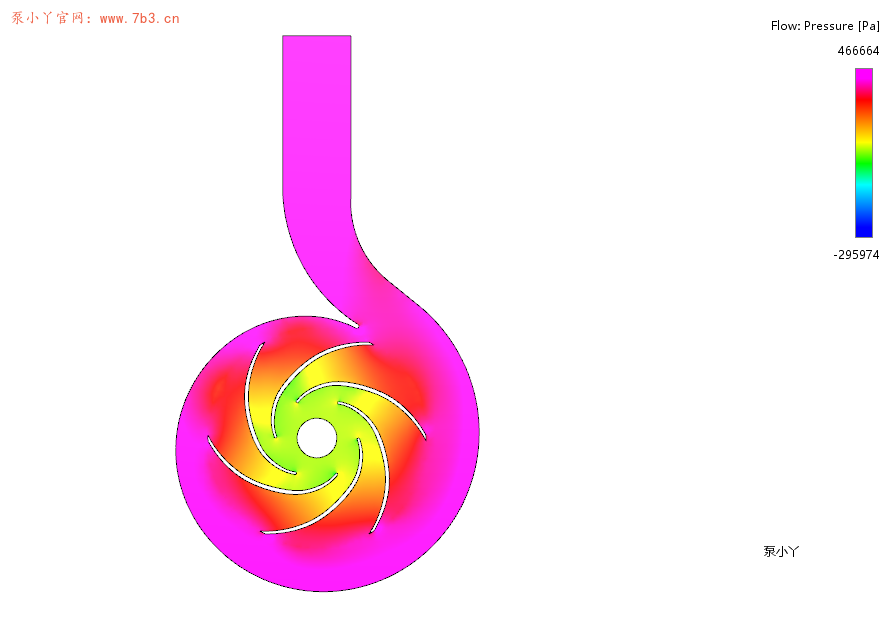
接下来我们演示如何设置修改为常见的红蓝配色以及如何修改云图的显示样式!
首先我们需要在右侧找到要显示的云图位置,比如选择切面01,然后在左侧Results标题下方的Variable中找到要显示的云图类型,速度云图或者压力云图或者其他等等,然后在左下角的View中控制云图的显示样式!如下图所示:
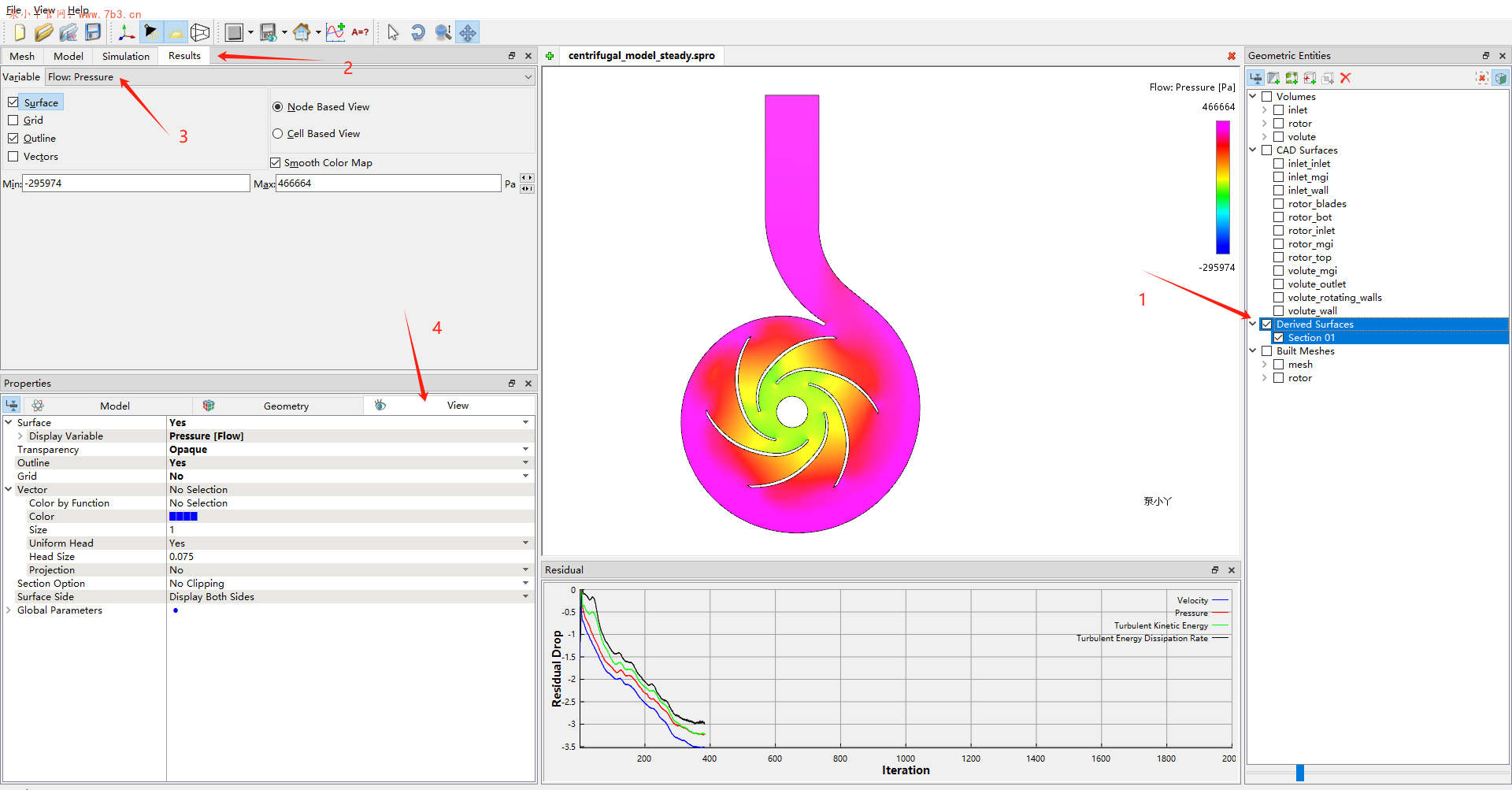
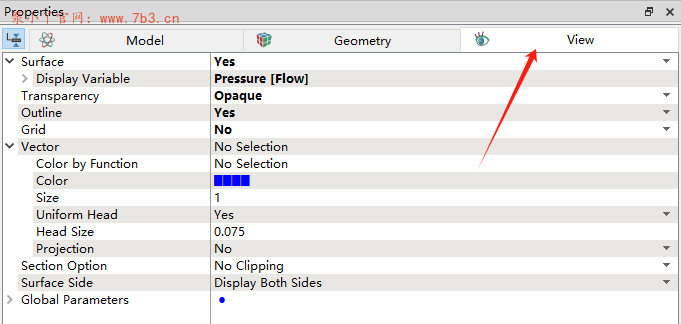
其中有一项是可以展开的,那就是Display Variable,用于控制显示样式!
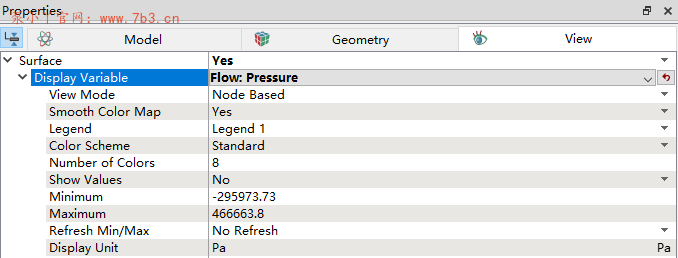
View Mode
分为节点控制Node Based和网格控制Cell Based
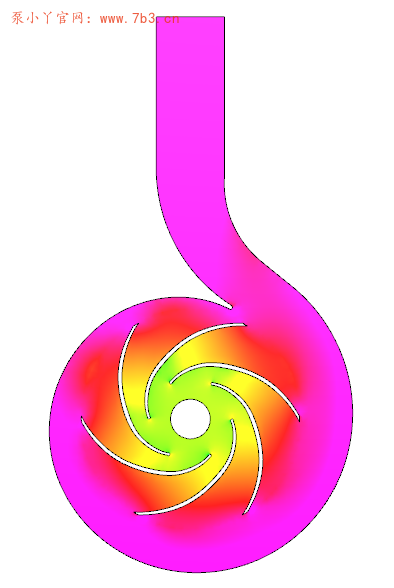
图5:节点控制Node Based
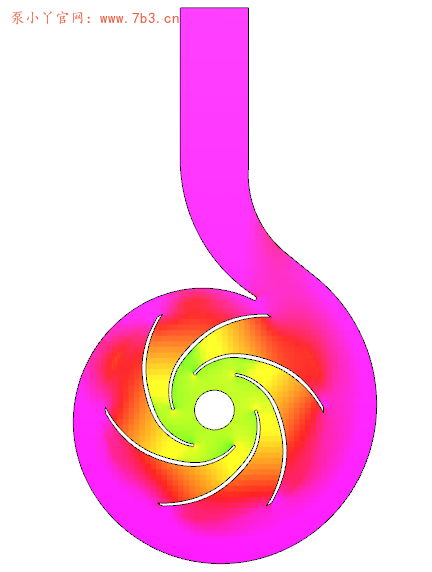
图6:网格控制Cell Based
可以明显看到采用Node Based云图更光顺,采用后者云图中出现了明显的笛卡尔网格形状,影响美观。
Smooth Color Map
云图光顺与否,光顺效果见图5,选择不光顺展示如下:
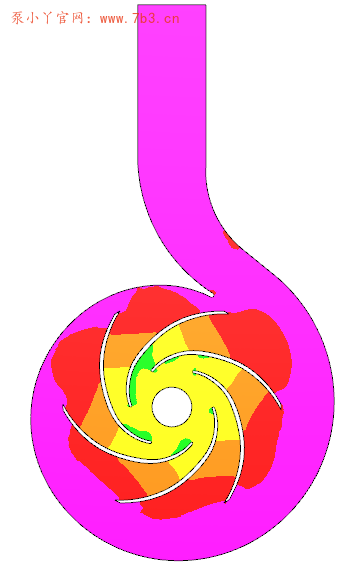
图7:网格不光顺演示
Legend
用于控制色卡的位置。这个没啥好说的,他不能像CFD-POST那样自定义显示位置,所以放哪无所谓了。
Color Scheme
配色方案,也就是文章标题讲到的色卡样式选择。有10种样式可供选择,我们常用的是Red and Blue红蓝配色,选这个就可以了,其他的你喜欢就好!
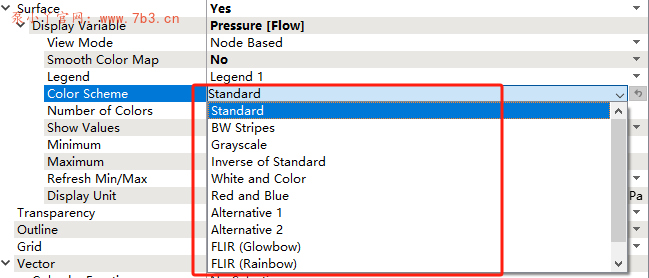
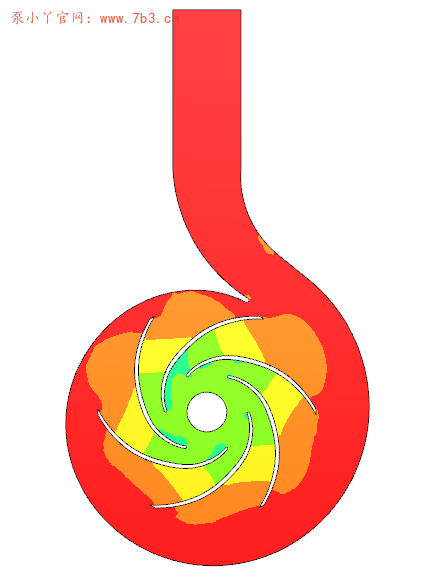
图8:Red and Blue红蓝配色演示
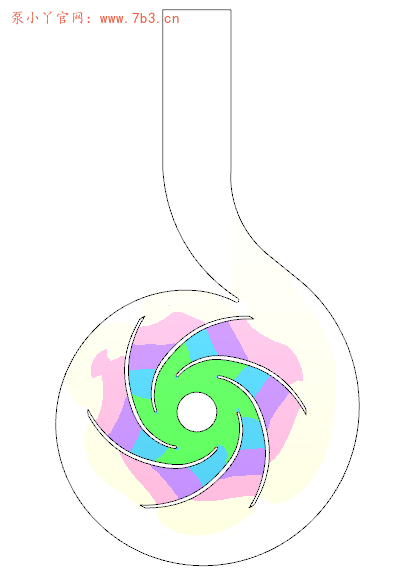
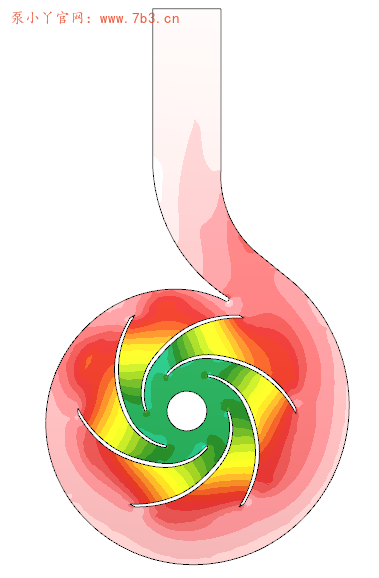
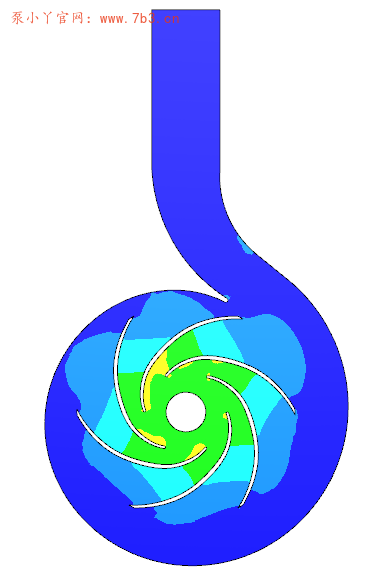
图9:其他配色演示
Number of Colors
颜色的阶梯数量,数量越多,云图里的颜色变化越清晰,但是要选择合适的范围,数值过多就看不清楚变化过渡了!
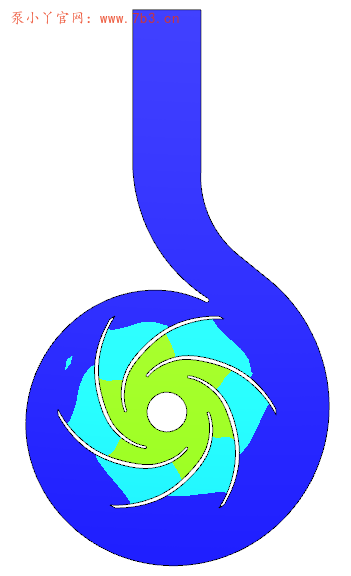
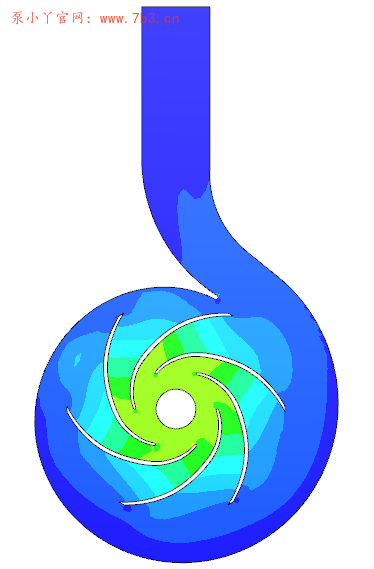
图10:颜色数量为5与15的对比演示
Show Values
显示色卡数值变化,这个是得要显示的。
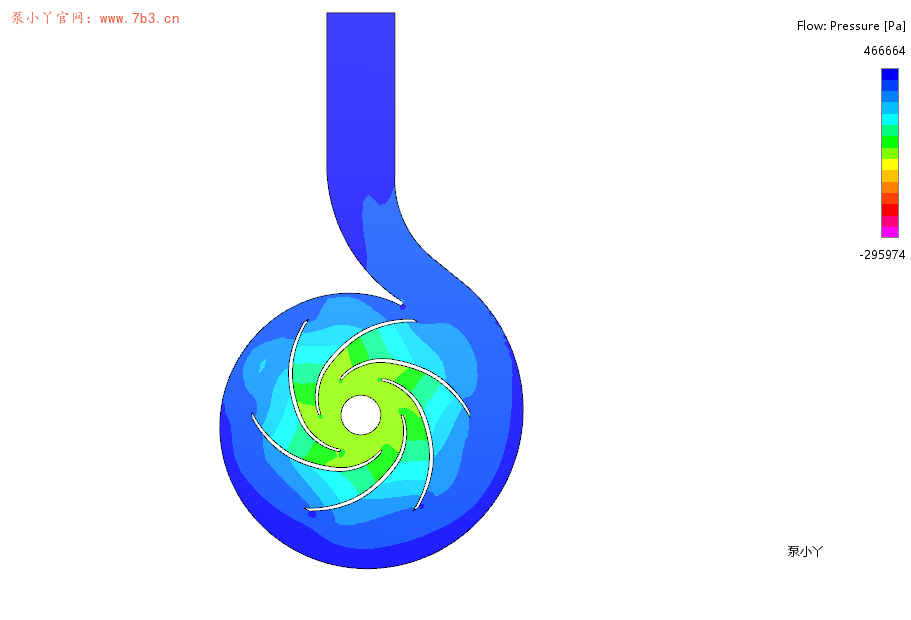
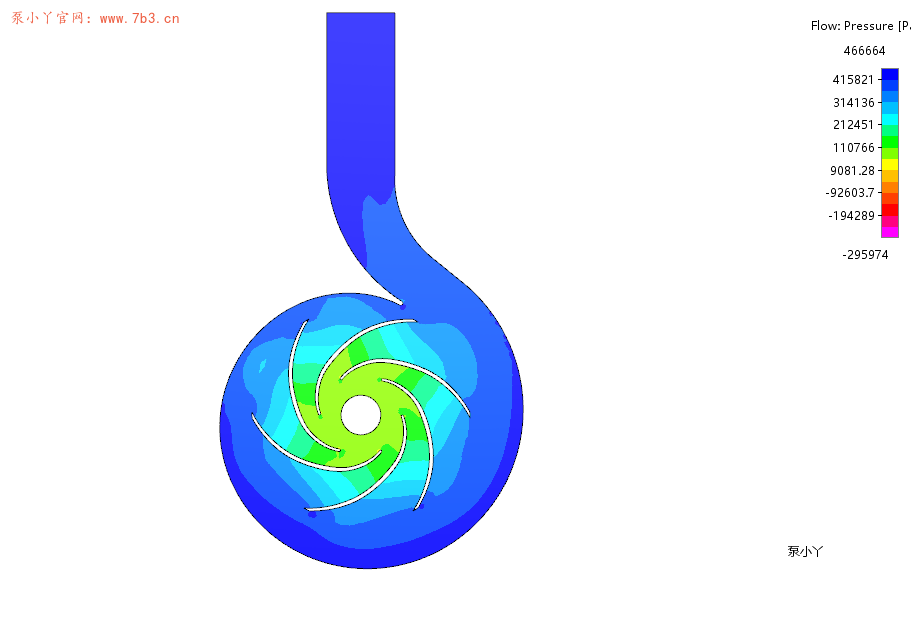
从上面两幅图可以看到右上角的色卡打开后就是我们常见的样式了,比较舒服。需要注意的是他没有科学计数法显示样式,也不能修改字体大小、颜色等,相比CFD-POST和Tecplot还是有一些差距的。
Display Units
显示单位修改,直接改成你需要的就行,数值会自动转换。
以上!

















请问,这个软件怎么获取啊?
学习了